

O Android 6.0 e posterior possui um painel de configurações rápidas nas Notificações sombra. O painel Configurações rápidas vem com algumas alternações predefinidas que permitem alternar Bluetooth, WiFi e bloqueio da orientação da tela. O Android nĂŁo tornou exclusivo o SO do painel Configurações rápidas e os usuários podem adicionar ou remover blocos para eles. Para adicionar blocos personalizados, os usuários precisam fazer o download de um aplicativo que adicionará o bloco desejado. Esses aplicativos estĂŁo disponĂveis em abundância na Google Play Store. Veja como vocĂŞ pode adicionar blocos personalizados a Configurações rápidas no Android.
Abra o aplicativo Google Play Store e pesquise configurações rápidas. Os resultados incluirão uma longa lista de aplicativos que adicionam blocos ao painel Configurações rápidas. Isso incluirá, mas não se limitará a, blocos para o clima, temporizadores e a câmera. Baixe o aplicativo que adiciona o ladrilho que você deseja. Esses aplicativos podem ou não aparecer na sua gaveta de aplicativos
Baixar a sombra de notificações atĂ© o fim. Toque no botĂŁo de edição, o Ăcone de lápis solitário, ao lado do selo do usuário para entrar no modo de edição. O bloco Configurações rápidas será dividido em duas seções. Na seção "Arrastar para adicionar blocos", procure o bloco que vocĂŞ acabou de instalar por meio de um aplicativo. Arraste-a para o painel de peças adicionadas. Depois de adicionado, toque no bloco no painel Configurações rápidas para executá-lo.
Alguns blocos, como um bloco de clima ou um bloco de câmera, podem solicitar permissões adicionais para serem executados. A telha Weather pede permissão para usar sua localização. Um bloco de câmera provavelmente desejará permissão para acessar a câmera. Conceder permissão para executá-lo.


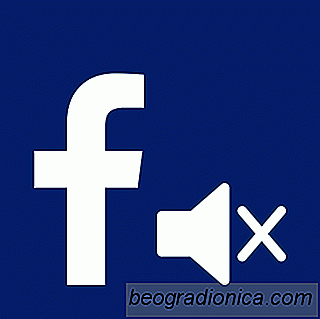
Como desativar o som automático de vĂdeos no Facebook
Um tempo atrás, o Facebook fez com que os vĂdeos em seu feed de notĂcias fossem jogar automaticamente. Foi terrĂvel. Felizmente, o Facebook deu aos usuários uma maneira de desativar a reprodução automática de vĂdeos. Foi uma pĂ©ssima ideia fazer com que os vĂdeos fossem reproduzidos automaticamente e agora o Facebook está indo para cima dessa ideia.
![Como remover anĂşncios e Bloatware do Tablet Amazon Fire 7 [No Root]](http://beogradionica.com/img/android-2017/how-to-remove-ads-bloatware-from-amazon-fire-7-tablet-2.jpg)
Como remover anĂşncios e Bloatware do Tablet Amazon Fire 7 [No Root]
Os tablets sĂŁo um dispositivo de leitura popular. O conceito dedicado de eReader pode nĂŁo ser tĂŁo popular quanto, digamos, possuir um iPad, mas as pessoas ainda compram e leem sobre eles. Os tablets Fire da Amazon ainda continuam fortes nesse nicho; eles sĂŁo acessĂveis, rodam o Android e suportam o formato de e-book da Amazon.